Win10打印机共享连不上?保姆级教程教你轻松搞定!
时间:2025-06-18 22:36:18 218浏览 收藏
还在为Win10打印机共享连不上而烦恼吗?打印机共享是提升办公效率的常用方法,但连接失败却令人头疼。本文针对Win10系统打印机共享连接问题,提供详细的解决方案。从控制面板到本地安全策略,手把手教你排查并解决问题。通过启用Guest账户、调整用户权限等操作,让你快速恢复打印机共享功能,告别文件传输打印的繁琐,提升办公效率!快来学习这些实用技巧,轻松解决Win10打印机共享难题!
打印机是每个办公人员必不可少的设备,而共享打印机也成为了许多公司常用的做法。然而,由于不可能为每一台电脑都单独配置打印机,同时文件传输给他人打印也显得不太方便。因此,当遇到共享打印机无法连接的问题时,该怎么办呢?本文将为大家提供一些解决打印机共享连接失败的有效方法。
所谓打印机共享,指的是将本地打印机通过网络与其它用户共享,从而让其他用户也能利用打印机完成打印任务。然而,近期有部分用户反馈,在使用打印机共享功能时,出现了连接失败的情况。面对这种情况,我们该如何处理呢?接下来,我们将为大家分享一些解决打印机共享连接问题的经验。
第一步,双击桌面上的“控制面板”图标。
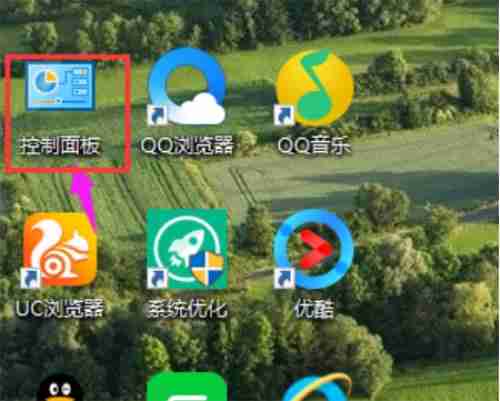
第二步,进入“控制面板”后,选择“系统和安全”选项。
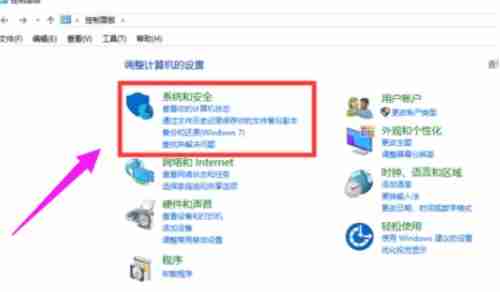
第三步,接着点击“管理工具”按钮。
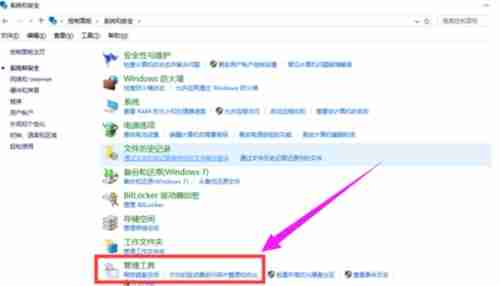
第四步,双击打开“计算机管理”窗口。
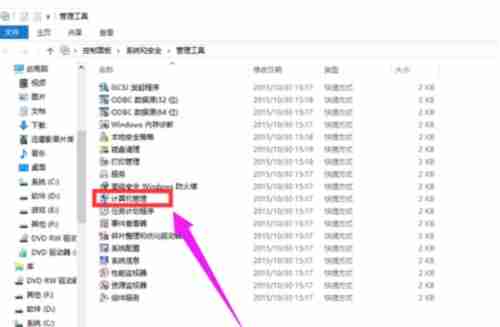
第五步,在左侧菜单中选择“本地用户和组”,然后点击“用户”分类,接着双击“Guest”账户。
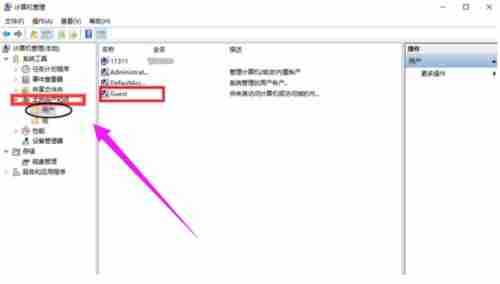
第六步,取消“用户不能更改密码”以及“帐户已禁用”这两个选项的勾选状态,最后点击“确定”保存修改。
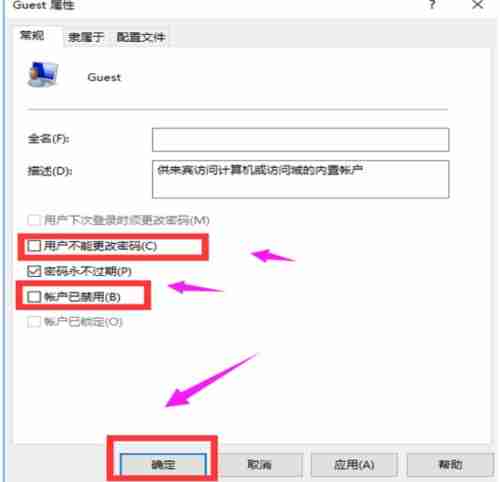
如果以上步骤未能解决问题,那么可以尝试以下操作:
第七步,返回到管理工具界面,双击打开“本地安全策略”。
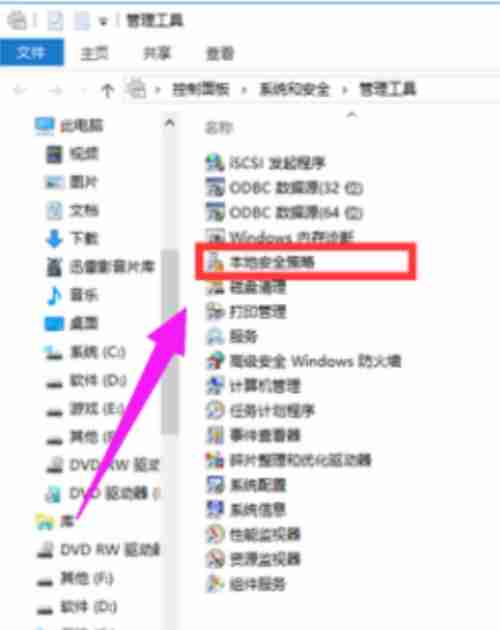
第八步,选择“本地策略”,随后双击“用户权限分配”。
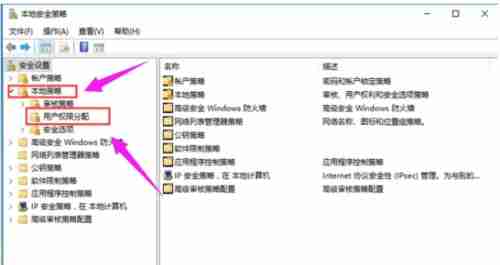
第九步,在右侧显示的新页面中,找到“拒绝从网络访问这台计算机”这一项,并双击打开它。
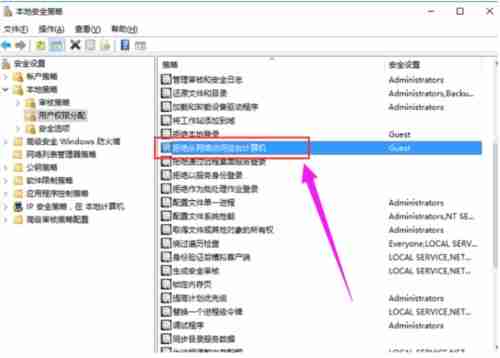
第十步,选中“Guest”用户,然后点击“删除”,再点击“确定”以确认更改。
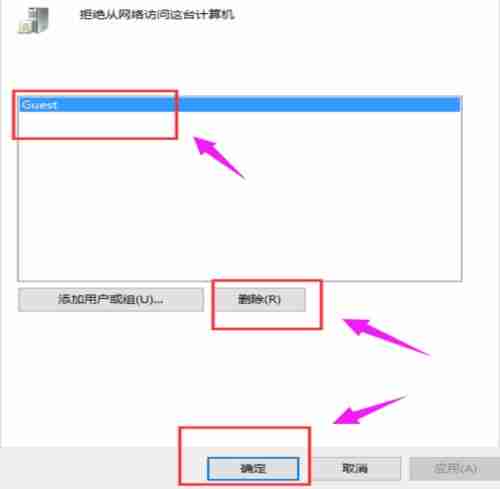
今天关于《Win10打印机共享连不上?保姆级教程教你轻松搞定!》的内容介绍就到此结束,如果有什么疑问或者建议,可以在golang学习网公众号下多多回复交流;文中若有不正之处,也希望回复留言以告知!
-
501 收藏
-
501 收藏
-
501 收藏
-
501 收藏
-
501 收藏
-
467 收藏
-
315 收藏
-
171 收藏
-
210 收藏
-
457 收藏
-
482 收藏
-
220 收藏
-
149 收藏
-
297 收藏
-
177 收藏
-
488 收藏
-
253 收藏
-

- 前端进阶之JavaScript设计模式
- 设计模式是开发人员在软件开发过程中面临一般问题时的解决方案,代表了最佳的实践。本课程的主打内容包括JS常见设计模式以及具体应用场景,打造一站式知识长龙服务,适合有JS基础的同学学习。
- 立即学习 543次学习
-

- GO语言核心编程课程
- 本课程采用真实案例,全面具体可落地,从理论到实践,一步一步将GO核心编程技术、编程思想、底层实现融会贯通,使学习者贴近时代脉搏,做IT互联网时代的弄潮儿。
- 立即学习 516次学习
-

- 简单聊聊mysql8与网络通信
- 如有问题加微信:Le-studyg;在课程中,我们将首先介绍MySQL8的新特性,包括性能优化、安全增强、新数据类型等,帮助学生快速熟悉MySQL8的最新功能。接着,我们将深入解析MySQL的网络通信机制,包括协议、连接管理、数据传输等,让
- 立即学习 500次学习
-

- JavaScript正则表达式基础与实战
- 在任何一门编程语言中,正则表达式,都是一项重要的知识,它提供了高效的字符串匹配与捕获机制,可以极大的简化程序设计。
- 立即学习 487次学习
-

- 从零制作响应式网站—Grid布局
- 本系列教程将展示从零制作一个假想的网络科技公司官网,分为导航,轮播,关于我们,成功案例,服务流程,团队介绍,数据部分,公司动态,底部信息等内容区块。网站整体采用CSSGrid布局,支持响应式,有流畅过渡和展现动画。
- 立即学习 485次学习
